Operasi asas pintasan papan kekunci komputer win10
Seorang pakar yang tahu bermain komputer pasti akan biasa dengan kekunci pintasan pada papan kekunci Jadi apakah kekunci pintasan pada papan kekunci? Biar saya senaraikan bersama anda beberapa kekunci pintasan komputer win10 yang biasa anda gunakan.
1. Windows
Anda hanya perlu menekan kekunci Windows sedikit untuk membuka menu mula komputer anda tanpa menggunakan tetikus.
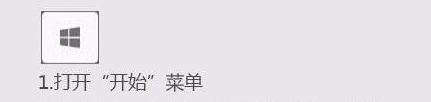
2. Windows+E
Secara amnya kita memilih untuk mengklik dua kali ikon "My Computer" semasa membuka My Computer, tetapi pada papan kekunci kita hanya perlu menahan "windows+E".
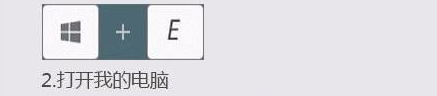
3. Windows+R
Kekunci pintasan ini boleh membuka tetingkap jalankan dan memasukkan pelbagai arahan terus pada tetingkap.
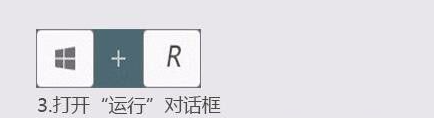
4. windows+D
Tekan dan tahan windows+D untuk kembali ke desktop dengan cepat tanpa menutup tetingkap lain satu demi satu.
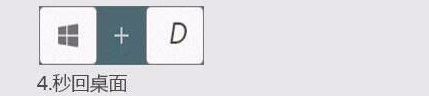
5. ALT+TAB
Ini ialah kekunci pintasan yang digunakan untuk bertukar antara tetingkap halaman Tekan dan tahan ALT+TAB untuk beralih ke tetingkap halaman yang kami perlukan.
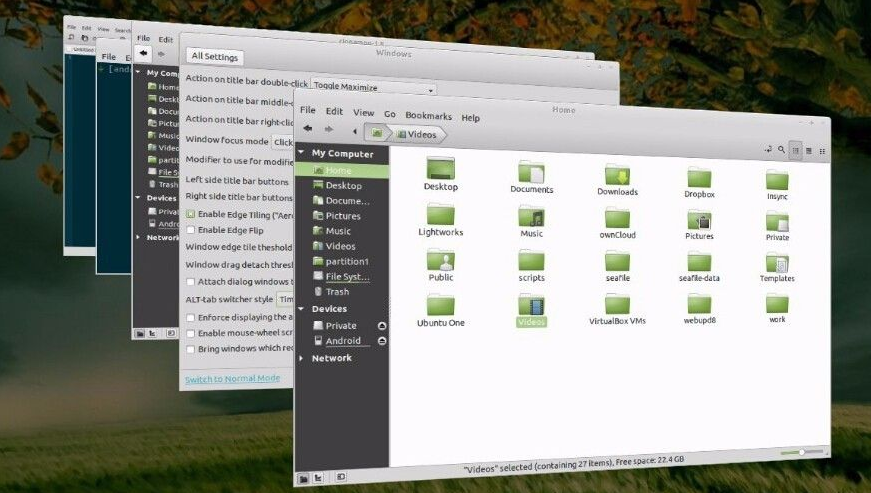
Di atas ialah kombinasi kekunci pintasan biasa untuk komputer win10 yang diperkenalkan kepada anda Gabungan kekunci pintasan ini masih digunakan dengan agak banyak Jika anda mengingatinya, ia akan menjadi lebih mudah untuk mengendalikan komputer pada masa hadapan.
Atas ialah kandungan terperinci Operasi asas pintasan papan kekunci komputer win10. Untuk maklumat lanjut, sila ikut artikel berkaitan lain di laman web China PHP!

Alat AI Hot

Undresser.AI Undress
Apl berkuasa AI untuk mencipta foto bogel yang realistik

AI Clothes Remover
Alat AI dalam talian untuk mengeluarkan pakaian daripada foto.

Undress AI Tool
Gambar buka pakaian secara percuma

Clothoff.io
Penyingkiran pakaian AI

AI Hentai Generator
Menjana ai hentai secara percuma.

Artikel Panas

Alat panas

Notepad++7.3.1
Editor kod yang mudah digunakan dan percuma

SublimeText3 versi Cina
Versi Cina, sangat mudah digunakan

Hantar Studio 13.0.1
Persekitaran pembangunan bersepadu PHP yang berkuasa

Dreamweaver CS6
Alat pembangunan web visual

SublimeText3 versi Mac
Perisian penyuntingan kod peringkat Tuhan (SublimeText3)

Topik panas
 1378
1378
 52
52
 Apakah yang perlu saya lakukan jika kekunci pintasan menang tidak boleh digunakan? Dua penyelesaian kepada kunci menang yang tidak sah
Feb 11, 2024 pm 01:54 PM
Apakah yang perlu saya lakukan jika kekunci pintasan menang tidak boleh digunakan? Dua penyelesaian kepada kunci menang yang tidak sah
Feb 11, 2024 pm 01:54 PM
Kekunci pintasan menang boleh membantu kami membuka aplikasi yang kami mahukan kebelakangan ini, ramai pengguna bertanya apa yang perlu dilakukan jika kekunci pintasan menang tidak boleh digunakan? Pengguna boleh terus menekan kekunci Fn+windows untuk mematikan/mendayakan kekunci windows atau tekan Fn+F12 untuk mendayakannya atau masukkan pengurus tugas untuk menetapkannya. Biarkan tapak ini dengan teliti memperkenalkan kepada pengguna dua penyelesaian kepada masalah bahawa kunci menang adalah tidak sah. Dua penyelesaian kepada kekunci menang yang tidak sah: 1. 1. Sesetengah papan kekunci komputer mempunyai kekunci Fn Anda boleh mencuba penyelesaian ini: tekan Fn+windows untuk mematikan/mendayakan kekunci windows atau tekan Fn+F12 untuk menghidupkan/mematikan tetingkap. kunci. Kaedah 2. 1. Klik kanan tetikus
 Di manakah kunci pintasan untuk unjuran dalam Windows 10?
Jan 06, 2024 pm 08:01 PM
Di manakah kunci pintasan untuk unjuran dalam Windows 10?
Jan 06, 2024 pm 08:01 PM
Apabila kami menggunakan projektor win10, ramai orang mendapati bahawa mengendalikannya pada komputer adalah sangat rumit, jadi bagaimana kami menggunakan kekunci pintasan untuk mengendalikannya Seterusnya, editor akan membawa anda melihatnya bersama-sama? Tutorial terperinci tentang cara menekan kekunci pintasan unjuran dalam Windows 10. Langkah 1: Tekan dan tahan kekunci Win+P pada masa yang sama. Langkah 2: Hanya pilih pilihan yang muncul di sebelah kanan komputer. Soalan berkaitan projektor win10 Di mana untuk menyediakan projektor win10 >>> Bagaimana untuk mengisi skrin penuh dengan projektor win10 >>> Bagaimana untuk menayangkan ke komputer ini dengan projektor win10 >>>
 Menggunakan pintasan papan kekunci dalam Windows 7
Dec 28, 2023 pm 02:13 PM
Menggunakan pintasan papan kekunci dalam Windows 7
Dec 28, 2023 pm 02:13 PM
Apabila kami menggunakan sistem win7, kami sentiasa menggunakan pelbagai pintasan papan kekunci Hari ini kami membawakan anda kaedah yang paling komprehensif untuk menggunakan kekunci pintasan win7. Mari kita lihat kaedah penggunaan tertentu. Cara menggunakan pintasan papan kekunci sistem win7 1. Kekunci pintasan Ctrl Demonstrasi komputer kekunci pintasan biasa dalam win7 Ctrl+S Simpan Ctrl+W Tutup program Ctrl+N Cipta folder baharu Ctrl+O Buka Ctrl+Z Buat asal Ctrl+F Cari Ctrl+ X Potong Ctrl+C Salin Ctrl+V Tampal Ctrl+A Pilih semua Ctrl+[Kurangkan teks Ctrl+] Besarkan teks Ctrl+B Tebal Ctrl+I Italic Ctrl+U Garis bawah Ctrl+Shift
 Pintasan papan kekunci untuk membatalkan operasi sebelumnya dalam win7
Jan 13, 2024 pm 07:00 PM
Pintasan papan kekunci untuk membatalkan operasi sebelumnya dalam win7
Jan 13, 2024 pm 07:00 PM
Kadangkala kami menghadapi kesilapan kesilapan atau operasi dan perlu kembali ke langkah sebelumnya Komputer juga mempunyai kekunci pintasan untuk membuat asal dengan cepat Adakah anda tahu apa itu Jika anda tidak tahu, anda boleh membaca artikel ini untuk memberitahu anda bagaimana untuk membatalkan win7 Apakah kekunci pintasan untuk operasi satu langkah? Kekunci pintasan untuk membatalkan operasi sebelumnya dalam win7 ialah: ctrl+z. Kekunci pintasan buat asal komputer ialah ctrl+z, tidak kira apa operasi yang dilakukan sebelum ini. Anda boleh kembali ke langkah sebelumnya dengan cepat. Jika anda terlalu pulih, anda boleh menekan "ctrl+y" untuk bergerak ke hadapan kekunci pintasan win7 untuk bacaan lanjutan: Ctrl+A: pilih semua item Ctrl+C: salin teks, gambar, fail, folder, dll. Ctrl+V: tampal teks, gambar , fail, folder, dsb. Ctrl
 Apakah yang perlu saya lakukan jika kekunci pintasan menang dalam sistem Win11 tidak boleh digunakan? Analisis masalah bahawa kekunci pintasan menang tidak boleh digunakan dalam sistem Win11
Feb 12, 2024 am 09:30 AM
Apakah yang perlu saya lakukan jika kekunci pintasan menang dalam sistem Win11 tidak boleh digunakan? Analisis masalah bahawa kekunci pintasan menang tidak boleh digunakan dalam sistem Win11
Feb 12, 2024 am 09:30 AM
Kekunci pintasan menang boleh membantu kami membuka beberapa operasi dengan cepat pada komputer, tetapi ramai pengguna win11 mendapati bahawa fungsi kekunci pintasan mereka telah rosak, mengakibatkan kekunci pintasan dalam sistem win11 dan pelbagai perisian. Jadi apakah kekunci pintasan menang untuk Sistem Win11 Apa yang perlu saya lakukan jika ia tidak berfungsi? Sekarang, biarkan laman web ini menganalisis masalah kekunci pintasan menang sistem Win11 tidak berfungsi untuk pengguna. Penyelesaian kepada masalah bahawa kekunci pintasan menang tidak boleh digunakan dalam sistem Win11 1. 1. Jika anda mengesahkan bahawa papan kekunci boleh digunakan, klik kanan menu mula dan buka "Run". 2. Kemudian masukkan "gpedit.msc" semasa dijalankan dan tekan Enter untuk membuka dasar kumpulan. 3. Masukkan “Pengguna
 Operasi asas yang biasa digunakan pada dokumen perkataan
Mar 19, 2024 pm 08:58 PM
Operasi asas yang biasa digunakan pada dokumen perkataan
Mar 19, 2024 pm 08:58 PM
Perisian pejabat Word ialah salah satu alat pejabat yang paling biasa digunakan Walau bagaimanapun, bagi sesetengah orang baru yang baru sahaja bersentuhan dengan perisian pejabat, mereka mungkin mendapati bahawa beberapa langkah operasi biasa untuk dokumen perkataan tidak begitu mudah. Seterusnya, saya akan memperkenalkan beberapa tutorial operasi asas untuk dokumen perkataan. Semoga ini membantu anda sebagai seorang pemula! 1. Buat dokumen perkataan kosong baharu dan masukkan beberapa teks dalam dokumen sesuka hati supaya kita boleh menunjukkan beberapa kaedah operasi. Seperti yang ditunjukkan di bawah. 2. Jika kita ingin menukar warna teks, kita perlu memilih teks dan beroperasi mengikut gambar di bawah. Di sini kita hanya menukar warna teks kepada biru, dan kesannya adalah seperti yang ditunjukkan dalam gambar. 3. Jika kita ingin menukar teks kepada fon tebal, kita juga memilih teks dan ikuti langkah dalam gambar di bawah.
 Ajar anda cara menetapkan kekunci pintasan penutupan untuk win11
Jan 08, 2024 pm 02:14 PM
Ajar anda cara menetapkan kekunci pintasan penutupan untuk win11
Jan 08, 2024 pm 02:14 PM
Sesetengah pengguna ingin mematikan komputer dengan cepat, tetapi tidak tahu cara menggunakan kekunci pintasan win11 untuk mematikan Sebenarnya, tiada pilihan penutupan antara kekunci pintasan lalai, tetapi kita boleh menggunakan kekunci pintasan untuk menutup komputer dengan menetapkan pintasan penutupan Berikut ialah Mari kita cuba bersama. Tutorial tentang menyediakan kekunci pintasan untuk menutup Windows 11 1. Klik kanan pada ruang kosong pada desktop dan buat "pintasan" baharu 2. Masukkan "shutdown/s/t0" dan klik "Next Page" 3. Nama pintasan dan klik "Selesai" 4. Klik kanan pintasan yang baru dibuat dan buka "Properties" 5. Klik kekunci pintasan di bawah, kemudian tekan kekunci pintasan yang anda mahu gunakan pada papan kekunci, dan tekan "OK" untuk menyimpan. 6. Akhir sekali, hanya tekan kekunci pintasan yang anda tetapkan untuk menggunakannya.
 Apakah kekunci pintasan untuk menutup tetingkap dalam Win7 Pengenalan terperinci kekunci pintasan biasa dalam Win7?
Jul 12, 2023 pm 08:13 PM
Apakah kekunci pintasan untuk menutup tetingkap dalam Win7 Pengenalan terperinci kekunci pintasan biasa dalam Win7?
Jul 12, 2023 pm 08:13 PM
Masih ramai yang menggunakan sistem Win7 Berbanding dengan perisian lain, sistem Win7 adalah sangat stabil. Kemudian seorang pelanggan bertanya kepada saya apakah kekunci pintasan untuk menutup tetingkap dalam Win7? Editor di bawah akan memperkenalkan kepada anda kekunci pintasan Win7 untuk menutup tetingkap dan beberapa kekunci pintasan yang lebih biasa digunakan. Kekunci pintasan Win7 untuk menutup tetingkap dan kekunci pintasan biasa diperkenalkan: 1. ALT+F4 untuk menutup kotak dialog semasa (perisian dan permainan boleh ditutup dengan kekunci pintasan ini) 2. Ctrl+W untuk menutup halaman semasa (terpakai Apabila berbilang halaman dibuka semasa carian web, tahan Ctrl dan klik w beberapa kali untuk menutup halaman semasa satu demi satu) Kekunci pintasan biasa Win7: 1. Ctrl+Shif



